- 만약 너라면 업데이트 됨 Windows 10 버전 2004로 업그레이드하고 SSD, 당신 의지 시스템이 조각 모음을 수행합니다. 디스크 컴퓨터를 다시 시작하면 매일.
- 그것'에스 조각 모음을 권장하지 않습니다. SSD 짧아 질 수 있으므로 너무 자주에스 생명.
- SSD는 HDD보다 훨씬 빠르지 만 더 비쌉니다. 우리의 SSD 섹션.
- Windows 10에 대한 최신 및 최고의 스토리에 관심이있는 경우 Windows 10 허브.

시스템 속도를 최적화하기 위해 가끔 드라이브 조각 모음을 수행하는 것은 잘못된 것이 아닙니다.
그러나 다음으로 업데이트 한 경우 Windows 10 버전 2004 그리고 당신은 SSD, 시스템이 조각 모음을 수행하는 것을 알 수 있습니다. 디스크 컴퓨터를 다시 시작하면 매일.
SSD의 수명이 단축 될 수 있으므로 너무 자주 조각 모음을 수행하지 않는 것이 좋습니다.
Windows 10에서 매일 SSD 조각 모음을 수행하는 이유는 무엇입니까?
Windows 10에서 자동 유지 관리 기능을 확인하면 OS가 일부 일정에 따라 유지 관리 작업.
물론 여기에는 최적화 (디프 래깅 및 트리밍) 및 기타 진단을위한 드라이브 검사가 포함됩니다.
제어판, 시스템 및 보안으로 이동 한 다음 보안 및 유지 관리를 클릭하여 직접 확인할 수 있습니다.
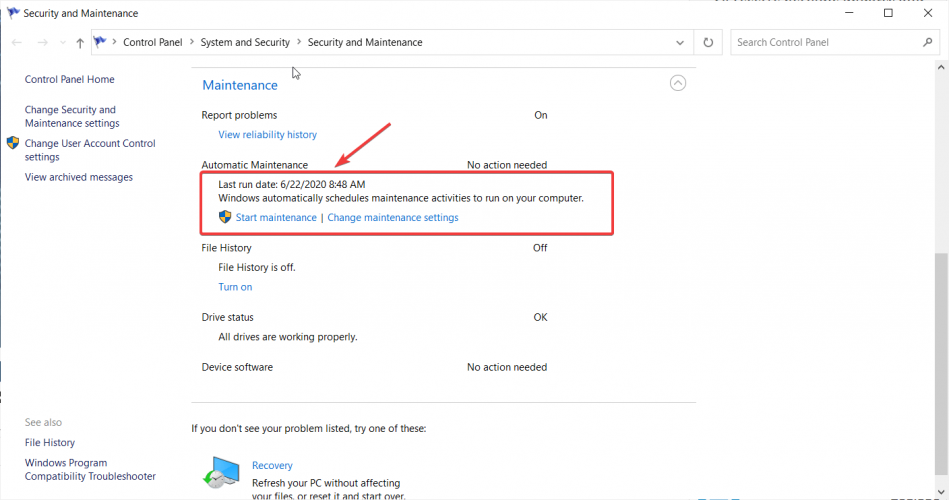
예제에서 알 수 있듯이 자동 유지 관리는 아침에 실행됩니다.
드라이브를 최적화 한 후 Windows 10은 프로세스를 너무 자주 수행하지 않도록 마지막으로 수행 한 시간을 기록합니다.
그러나 회원으로서 WilderSecurity 실현, Windows 10 2004 출시 이후 드라이브 최적화 기능은 드라이브가 마지막으로 최적화 된 시간을 기억하지 못합니다.
드라이브는 최적화가 필요합니다
그리고 증거는 Windows 조각 모음에 들어가면 오늘 아침에 최적화가 이미 실행되었지만 SSD 드라이브가 최적화가 필요하다는 것을 분명히 지적한다는 것입니다.
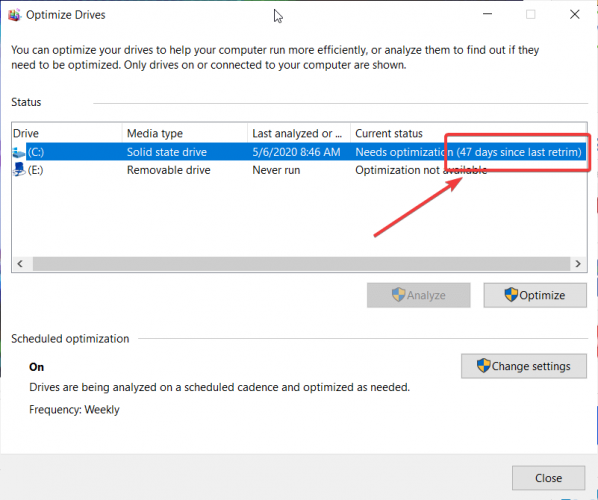
마이크로 소프트 정해진 Insider Preview Build 19551을 사용하여이 문제를 해결했습니다.
드라이브 최적화 제어판에 최적화가 일부 장치에서 실행되지 않았다고 잘못 표시되었다고보고 해 주셔서 감사합니다. 이 빌드에서 수정했습니다.
음, 아직 수정되지 않은 것 같습니다. 따라서 Windows 10의 자동 유지 관리는 SSD 드라이브를 한 달에 한 번 이상 조각 모음해야합니다.
이에 대한 약간의 해결 방법이 있습니다. 최적화 드라이브에서 직접 최적화를 시작하면 SSD는 조각 모음이 아닌 트림 기능 만 수행합니다.


